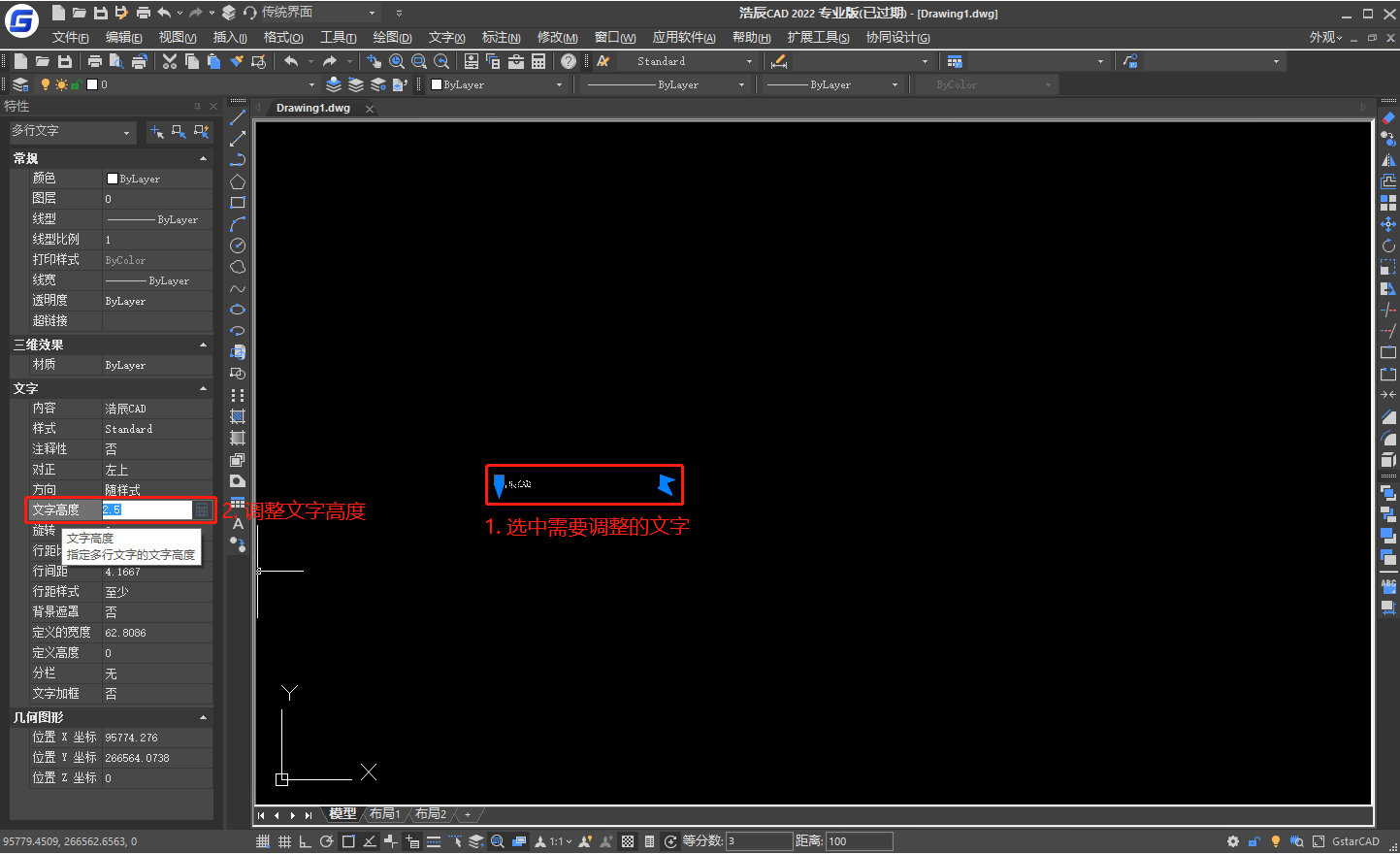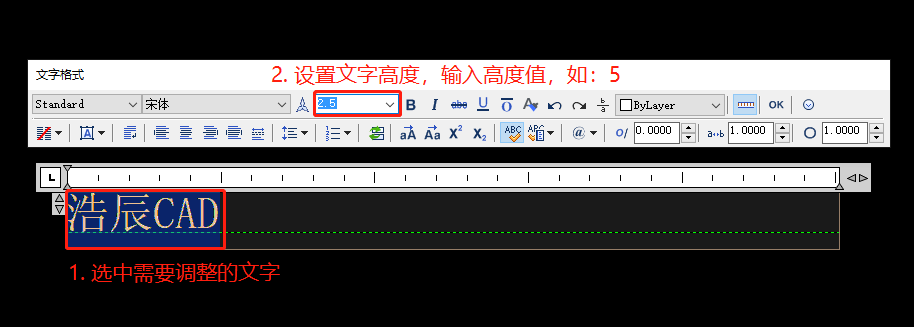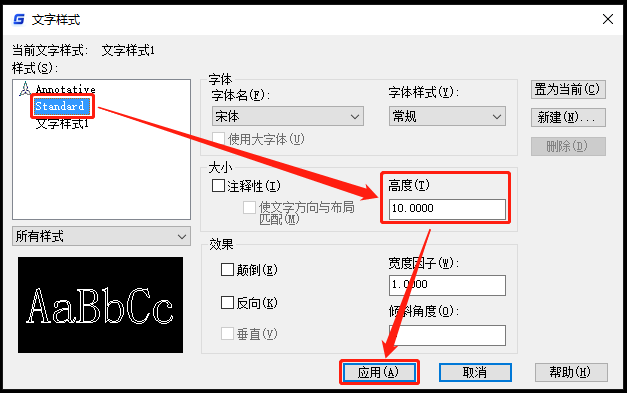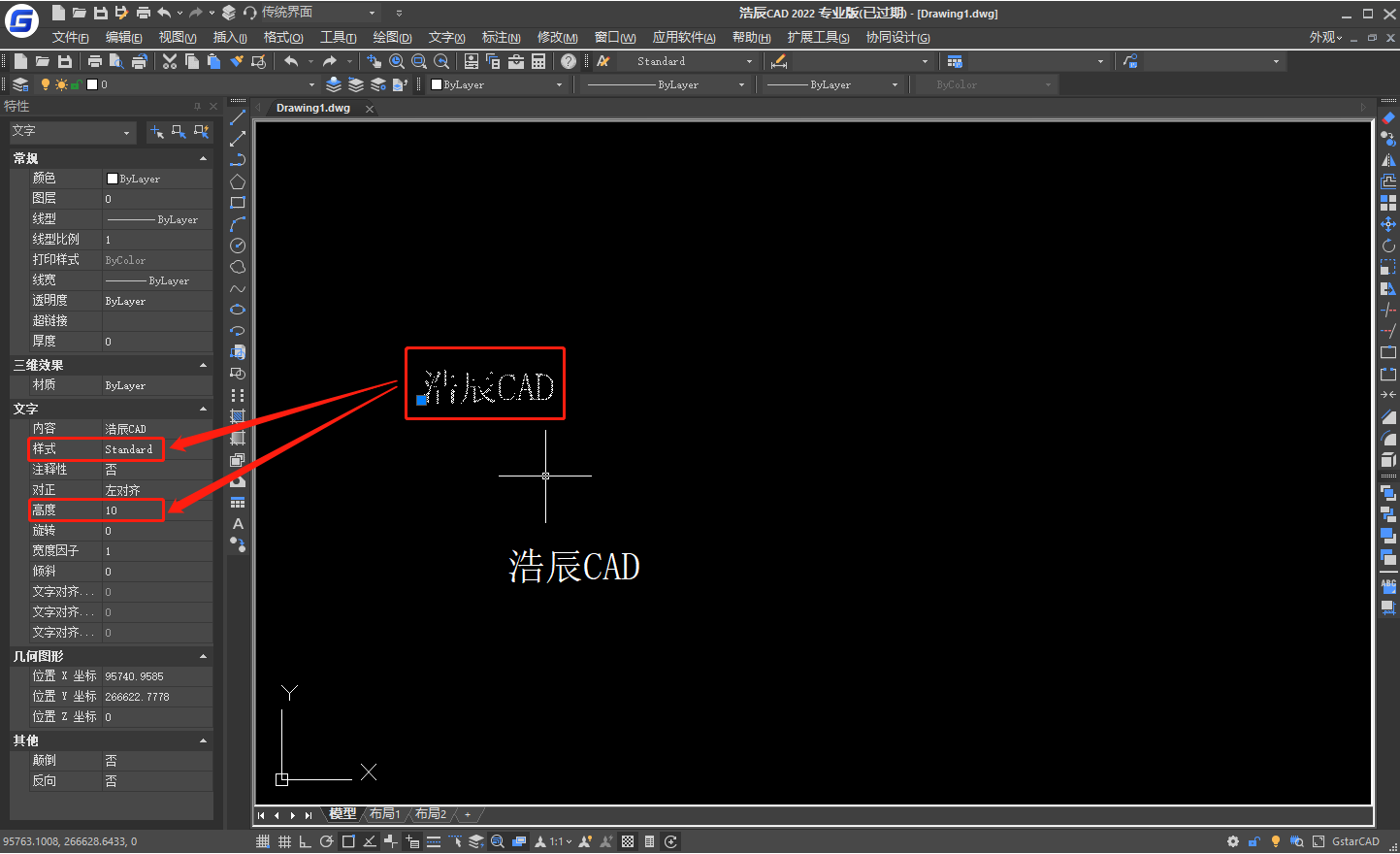| CAD文字大小怎么调整?分享几个CAD文字大小调整技巧! | 您所在的位置:网站首页 › cad字体问号如何全部更改字体大小 › CAD文字大小怎么调整?分享几个CAD文字大小调整技巧! |
CAD文字大小怎么调整?分享几个CAD文字大小调整技巧!
|
CAD文字大小怎么调整?分享几个CAD文字大小调整技巧!
2022-05-05 93656 CAD文字大小调整 CAD设计过程中,当图纸中部分CAD文字太大或者太小时,便会导致整张图纸看起来不协调。那么,CAD文字大小怎么调整呢?本文小编就来给大家分享几个CAD文字大小调整的方法,感兴趣小伙伴可以一起来了解一下哦! CAD文字大小调整方法一:特性栏 在浩辰CAD中打开图纸文件后,选中需要调整的文字,在软件左侧特性栏中找到并调整其文字高度。如下图所示: 此方法适用于单行文字和多行文字。 CAD文字大小调整方法二:双击文字在图纸中找到需要调整的多行文字,双击文字调出编辑器,在多行文字输入框中选中需要调整的文字后,在【文字格式】对话框中设置文字高度,输入高度值,如:5。如下图所示: 此方法仅适用于多行文字。 CAD文字大小调整方法三:文字样式启动浩辰CAD后,首先选中需要修改文字,在软件左侧特性栏中确定其文字样式,然后输入命令快捷键:ST,即可调出【文字样式】对话框。选中需要调整的文字样式,输入文字高度值,如:10,最后点击【应用】按钮。如下图所示: 设置完成后,可以将图纸中所有文字样式为【Standard】的文字高度全部调整为:10。如下图所示: 此方法适用于单行文字和多行文字,而且可以批量调整CAD文字大小。 本篇CAD教程中小编给大家分享了三种CAD文字大小调整方法,非常的简单,你学会了吗?更多CAD实用技巧小编会在后续的教程中给大家分享,对此感兴趣的小伙伴们一定要持续关注浩辰CAD官网教程专区哦! 上一篇:浩辰CAD看图王电脑版中添加的CAD批注如何快速同步至APP? 下一篇:CAD缺少shx文件怎么办?这里有你想要的解决方法! |
【本文地址】
公司简介
联系我们